
[バーコード領域]/[シリアルNo.領域]
概要
バーコードやシリアルナンバーを検品する領域を設定します。
指定領域にあるバーコードや数字を読取って、CSVファイルに保存します。
また、数値が順番に変化しているかを確認できます。
- この機能を使用するには、サービスエンジニアによる設定が必要です。詳しくは、サービス実施店にお問い合わせください。
CSVファイルを書出すには、以下のいずれかの設定が必要です。
- [ユーザー設定]または[管理者設定]の[共通設定] - [自動検品レポートの作成]を[する]にする
- [IQ機能設定]の[自動検品レポートの作成]を[する]にする
- 保存されたCSVファイルは紙面検査ユニット UK-301のWeb Utilitiesからダウンロードできます。アクセス方法について詳しくは、Web Utilities(紙面検査ユニット UK-301)をごらんください。
設定条件
-[バーコード領域]の設定条件
対応するバーコードの種類 | 読取り条件 |
|---|---|
| バーコードを読取るには、以下の条件を満たしている必要があります。 ナローバー幅:0.3 mm以上、GS1-128は0.191 mm以上 セルサイズ :0.35 mm以上 背景色:白 テキストの周囲に5 mm以上の余白があること* *:対象領域の数字と数字の間隔が狭いと、誤認識が発生する可能性があります。 |
-[シリアルNo.領域]の設定条件
数値を読取るには、以下の条件を満たしている必要があります。
フォントタイプ
数字のみの場合:Gothic / Arial / OCRB
数字/英字/記号の場合:Arial / OCRBフォントサイズ:6ポイント以上
背景色:白
最大文字数:20
テキストの周囲に5 mm以上の余白があること*
*:対象領域の数字と数字の間隔が狭いと、誤認識が発生する可能性があります。
- OCR(光学文字認識)対象の文字
数字:0 1 2 3 4 5 6 7 8 9
英字(大文字):A B C D E F G H J K L M N P Q R S T U V W X Y Z
記号:# $ &
- OCR (光学文字認識)対象外の文字
英字(大文字):I O
英字(小文字):すべて
記号:@ ! " % ' ( ) - ^ [ ; : ] , . / = ~ | ` { + * } < > ? _ \ など
設定項目
[バーコード領域]
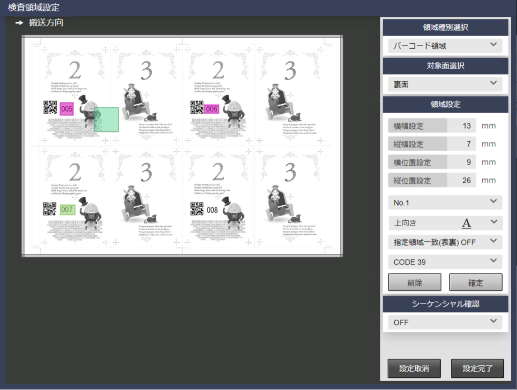
[シリアルNo.領域]
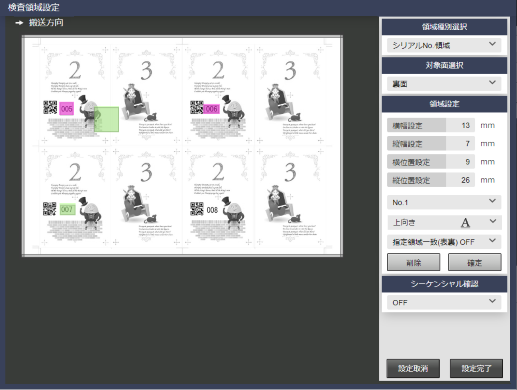
設定項目 | 説明 | ||
|---|---|---|---|
[領域種別選択] | [バーコード領域] | バーコード検品の対象となる領域を設定します。 対象領域にあるバーコードを読取って、デコードします。また、数値が順番に変化しているかを確認できます。 | |
[シリアルNo.領域] | シリアルNo.検品の対象となる領域を設定します。 対象領域にある数字を読取って、文字データに変換します。また、数値が順番に変化しているかを確認できます。 | ||
[対象面選択] | [表面] | 表面の領域を設定します。 | |
[裏面] | 裏面の領域を設定します。 | ||
[指定ページ] | 選択したページの自動検品領域を設定します。 ページは1ページだけ設定できます。 | ||
[領域設定] | [横幅設定] | 自動検品領域の横幅の数値を入力します。 | |
[縦幅設定] | 自動検品領域の縦幅の数値を入力します。 | ||
[横位置設定] | 自動検品領域の横位置の数値を入力します。 | ||
[縦位置設定] | 自動検品領域の縦位置の数値を入力します。 | ||
領域No. | 設定する領域ごとに領域No.を付与します。 選択した対象面に対し、1 ~ 30まで設定できます。設定済みのNo.は赤文字で表示されます。 | ||
バーコード/シリアルNo.の向き | プレビュー画面上で領域内に描画されたバーコードまたはシリアルNo.の向きを設定します。 | ||
指定領域の表裏一致 | [指定領域一致(表裏)OFF] | [表面]と[裏面]に同一の領域No.を設定している場合に、表裏の数値の一致を確認するかどうかを設定します。 | |
[指定領域一致(表裏)ON] | |||
バーコードの種類 | [バーコード領域]選択時に、バーコードの種類を設定します。 | ||
[削除] | 確定した[領域設定]を削除します。 削除したい領域の領域No.を選択して削除します。 | ||
[確定] | 設定した[領域設定]が確定されます。 領域を複数設定する場合は、[確定]を押すことで、次の領域が設定できるようになります。 [領域設定]は、対象面ごとに30まで設定できます。 | ||
[シーケンシャル確認] | [OFF] | 指定領域にある連続する数字またはバーコードが、連番(昇順、降順)になっているか確認する設定をします。 | |
[ページ内確認] | |||
[ページ間確認(同一領域のみ)] | |||
- [対象面選択]の[表面]または[裏面]に領域を設定した場合は、[指定ページ]に領域を設定できません。
- [対象面選択]の[指定ページ]に領域を設定した場合は、[表面]または[裏面]に領域を設定できません。
設定手順(指定領域の表裏一致確認を設定する)
画像の表面と裏面で同一の領域No.を付与した指定領域を設定すると、同一領域No.間で、数値が一致しているか読取って確認することができます。
数値が不一致となった場合、事前設定した処理とは関係なく、給紙を停止し、本機のタッチパネル上に印刷中止のポップアップが表示されます。
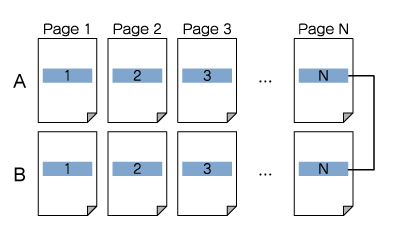
A:[表面] B:[裏面]  :指定領域
:指定領域
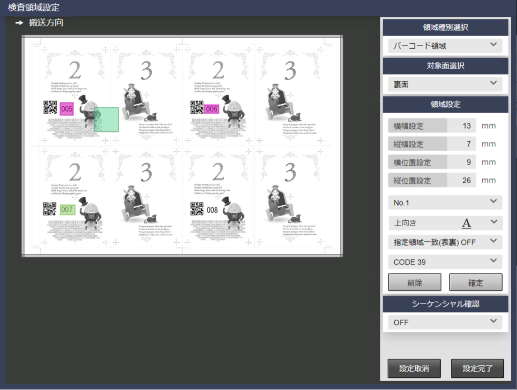
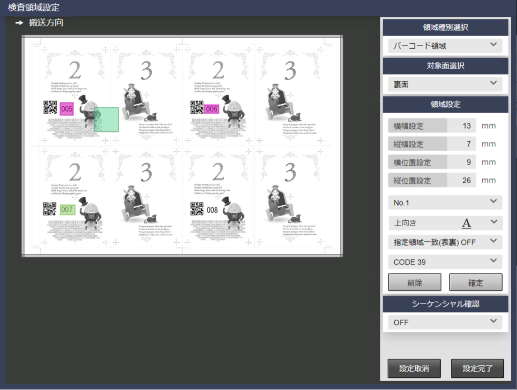
[指定ページ]は選択できません。
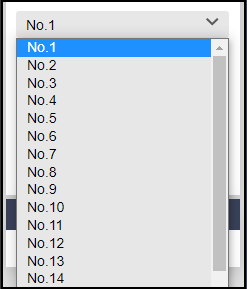
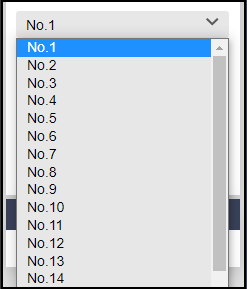
[横幅設定]/[縦幅設定]:横位置と縦位置を起点(0 mm)とし、起点から右下方向への領域は+の数値で、左上方向への領域はーの数値で入力します。
[横位置設定]/[縦位置設定]:表示されている基準画像の左上端を起点(0 mm)とし、右下方向への領域の位置を+の数値で入力します。
- マウスを本機に接続している場合、ドラッグ操作で領域を設定することができます。
領域内に描画されたバーコード/シリアルNo.の向き
領域内のバーコードの種類([バーコード領域]を選択した場合)
[指定ページ]は選択できません。
- 表裏の指定領域の一致を確認する場合は、[表面]と[裏面]で同じ領域No.を設定してください。
[指定領域一致(表裏)ON]は、[表面]と[裏面]に同一の領域No.を設定している場合に選択できます。
ON / OFFは、領域No.ごとに個別に設定できます。
ON / OFFを切替えた場合は、再度[確定]を押してください。
設定手順(シーケンシャル確認を設定する)
指定領域にある連続する数字またはバーコードが、連番(昇順または降順)になっているか読取って確認することができます。
読取った数値の連番が正しくないと判定された場合、事前設定した処理とは関係なく給紙が停止し、本機のタッチパネル上に印刷中止のポップアップが表示されます。
シーケンシャル確認の方法は、2とおりあります。
[ページ内確認]:同一ページ内に指定した領域No.の順番で、連番(昇順または降順)になっているかを確認します。2枚目以降は、1枚前の最後の数値の続きから確認します。
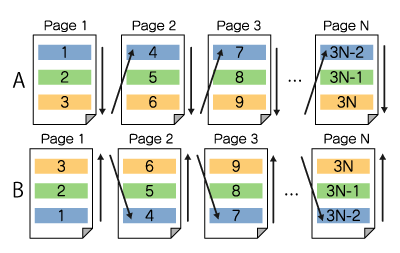
[ページ間確認(同一領域のみ)]:ページ間で、同一領域No.が連番(昇順または降順)になっているかを確認します。

A:[表面] B:[裏面]
 :領域No.1
:領域No.1  :領域No.2
:領域No.2  :領域No.3
:領域No.3
- [対象面選択]の[表面]で設定した領域は表面のみ、[裏面]で設定した領域は裏面のみで連番を確認します。そのため、表面から裏面へと連続する数値のシーケンシャル確認はできません。
- 設定した領域No.の数値の間が空いていても、無視して検査します(例:領域No.1、領域No.2、領域No.4…この場合、領域No.3がなくても検査を行う)。
- 数値は必ずしも増加または減少している必要はありません。同値の場合はエラーとなりません(例:1,2,2,3)。
- 数値が無い空白の場合はエラーと判定します(例:1, ,2,3)。
- 数値を読取る場合、対象領域の数値と数値の間隔が狭いと、誤認識が発生する可能性があります。テキストの周囲に5 mm以上の余白があるか確認してください。
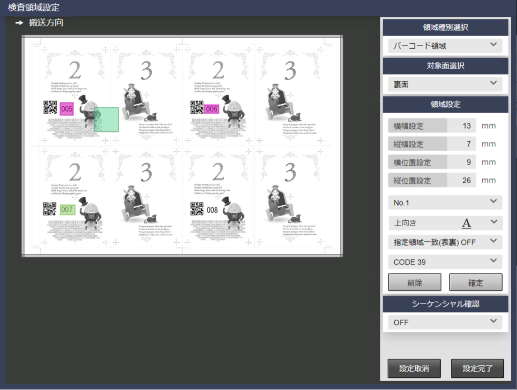
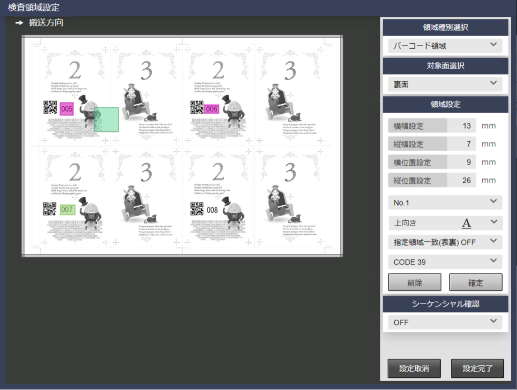
この機能を使用する場合は、[表面]/[裏面]と[指定ページ]は、同時に設定できません。
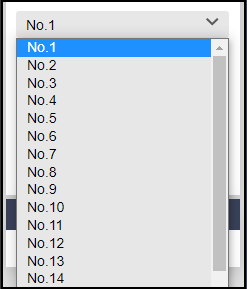
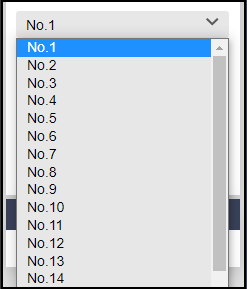
[横幅設定]/[縦幅設定]:横位置と縦位置を起点(0 mm)とし、起点から右下方向への領域は+の数値で、左上方向への領域はーの数値で入力します。
[横位置設定]/[縦位置設定]:表示されている基準画像の左上端を起点(0 mm)とし、右下方向への領域の位置を+の数値で入力します。
- マウスを本機に接続している場合、ドラッグ操作で領域を設定することができます。
領域内に描画されたバーコード/シリアルNo.の向き
領域内のバーコードの種類([バーコード領域]を選択した場合)
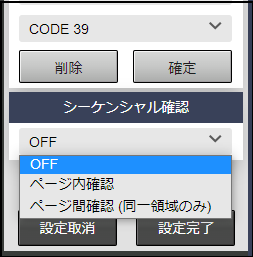
[OFF]では、検査を行いませんが、バーコードとシリアルNo.の読込みは行います。結果は[自動検品レポート]で確認できます。詳しくは、自動検品レポートをごらんください。
シーケンシャル確認の項目は、設定を選択した時点で確定されます。[領域設定]の[確定]を押す必要はありません。
[ページ間確認(同一領域のみ)]選択時は、以下の点に注意してください。
- 領域No.1が昇順、領域No.2が降順のようなケースには対応していません。各領域は昇順か降順のどちらかに統一してください。
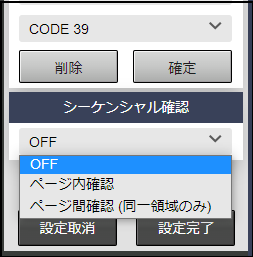


 をクリックまたはタップすると
をクリックまたはタップすると になりブックマークとして登録されます。
になりブックマークとして登録されます。